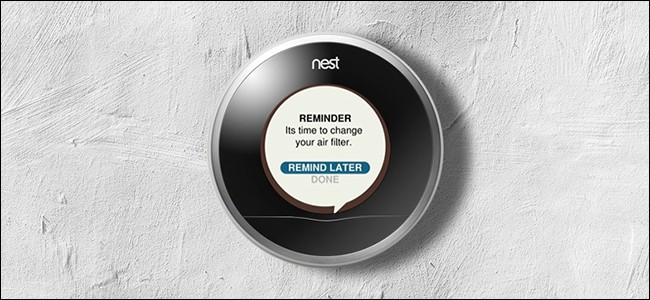Pokud jste zvědaví, jak často vaše teplo neboklimatizace je zapnutá po celý den, můžete se skutečně podívat na historii používání vašeho Nestu, abyste viděli, kdy se věci rozběhly, a také zjistit, jaká teplota byla nastavena v určitý čas během dne.
Normálně, pokud jste chtěli vidět, jak často vašePoužíváte-li vytápění nebo klimatizaci, museli byste se poradit se společností poskytující služby, a dokonce ani potom by pravděpodobně nebyli schopni přesně určit, kolik vašeho vytápění nebo klimatizace bylo použito. Ale s inteligentním termostatem, jako je Nest, zařízení toto vše sleduje za vás. Zde je návod, jak zjistit historii používání Nest Thermostatu.
Z aplikace Nest
Začněte otevírat aplikaci Nest v telefonu a na hlavní obrazovce vyberte termostat Nest.

V dolní části klepněte na „Historie“ v pravém dolním rohu obrazovky.

Odtud získáte historii využití přes internetposledních 10 dní (Hnízdo bohužel neuloží žádnou historii déle). Na této stránce uvidíte, jak dlouho bylo v daný den zapnuto topení nebo klimatizace. Oranžový pruh představuje topení, zatímco modrý pruh představuje klimatizaci.

Klepnutím na kterýkoli den zobrazíte podrobnější historii a uvidíte, kdy přesně bylo topení nebo klimatizace zapnuté a při jaké teplotě byl termostat nastaven.

Když klepnete na ikonu teploty vv rozšířeném zobrazení dne můžete vidět, jak byla tato teplota nastavena. Pokud například někdo z vaší domácnosti změnil teplotu z vlastního telefonu, objeví se v historii a ukáže, kdo to byl.

Bude dokonce zobrazovat změny, které byly provedeny automaticky pomocí IFTTT.
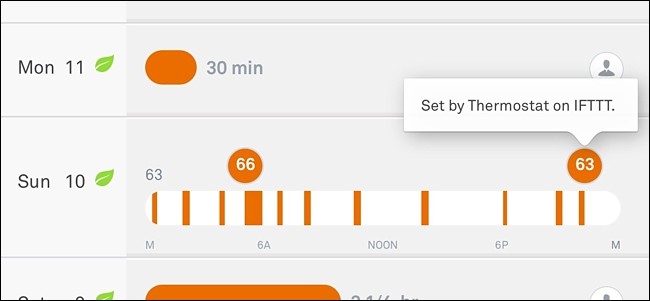
Na pravé straně můžete vidět různémalé kruhové ikony v určitých dnech, a to znamená určité věci. Například ikona osoby znamená, že vaše ruční nastavení termostatu mělo za následek vyšší nebo nižší než průměrné použití vytápění nebo klimatizace.
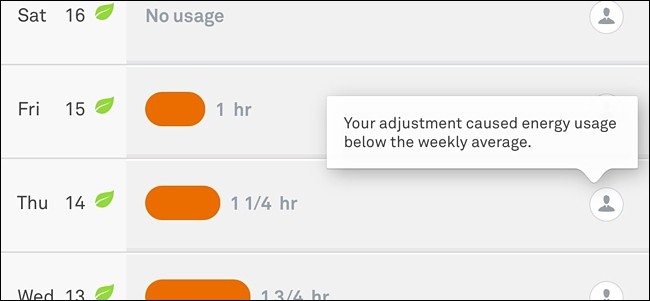
Domácí ikona s malou osobou předto znamená, že termostat Nest byl nastaven na Away v určitém okamžiku během toho dne a měl za následek méně než průměrné použití. K dispozici je také ikona počasí, která ukazuje, že počasí ovlivňovalo použití termostatu více než obvykle, protože venku mohlo být teplejší nebo chladnější než obvykle.
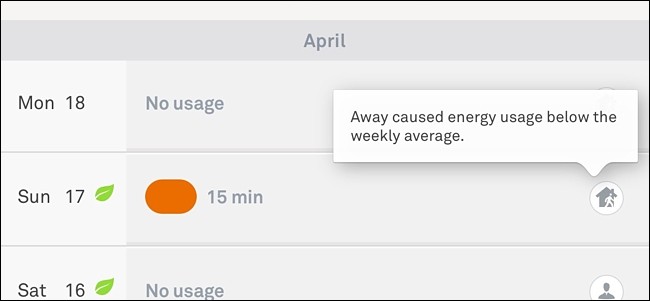
Na termostatu Nest
Můžete si také prohlédnout svou historii použití přímo na samotném termostatu Nest, i když je to poněkud spíš zhuštěné zobrazení.
Začněte kliknutím na jednotku a vyvolejte hlavní nabídku.

Pomocí stříbrného posuvného kolečka přejděte na „Energie“ a kliknutím na jednotku jej vyberte.

Přejděte na jakýkoli daný den a podívejte se, kolik mátev daný den proběhlo vytápění nebo klimatizace. Bude existovat buď oranžová tečka, nebo modrá tečka představující vytápění nebo klimatizaci, s celkovou dobou běhu vyznačenou pod ní.
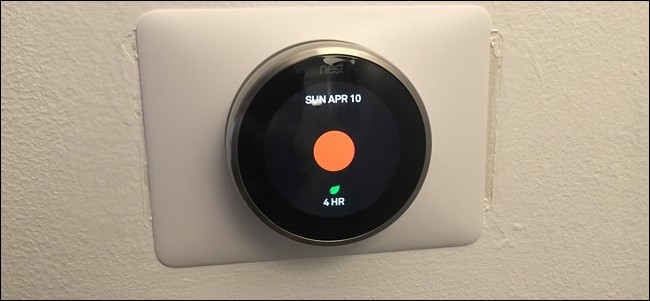
Kliknutím na jednotku vyvoláte dalšípodrobnosti o použití v daný den, včetně toho, jak se tento den porovnává s předchozími sedmi dny. Rovněž získáte vysvětlení, proč může být použití vyšší nebo nižší než průměrný týden, stejně jako v aplikaci Nest.
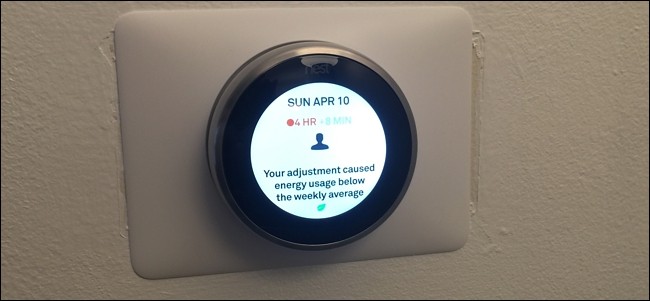
Až budete hotovi, přejděte na kterýkoli konec a po zobrazení „Hotovo“ klikněte na jednotku.

Zatímco schopnost prohlížet historii použitíváš termostat Nest je docela v pohodě, stále existují určitá omezení, jako například to, že neuvidíte přesné časy, kdy se topení a klimatizace zapnou a vypnou, a pouze si budete moci prohlížet posledních 10 dní používání. Předpokládáme však, že má smysl, že jednotka termostatu Nest uchovává v paměti tolik dat. Doufejme, že to společnost v budoucnu může vylepšit, možná pomocí nějakého cloudového úložiště, které uživatelům umožní uchovávat delší záznamy o využití, pokud chtějí.